怎么修改路由器地址 路由器ip修改方法
怎么修改路由器地址,路由器是我们日常生活中使用最频繁的网络设备之一,它负责将互联网信号传输到我们的电脑、手机或其他设备上,有时我们需要修改路由器的IP地址,以便更好地适应我们的网络需求。怎么修改路由器的IP地址呢?修改路由器的IP地址并不是一件复杂的事情。我们只需要按照一定的步骤和方法进行操作,就能轻松地完成这个任务。接下来我将为大家介绍一些常用的路由器IP修改方法,帮助大家更好地了解和操作路由器。
操作方法:
1.首先,我们需要登录到路由器的WEB管理界面。这里,如果我们还没有修改路由器的登陆IP的话,那么对于TP-Link型号的路由器,登陆地址是192.168.1.1,对于腾达无线路由器的登陆IP是192.168.0.1,好了一般来说默认密码和用户名均为admin.
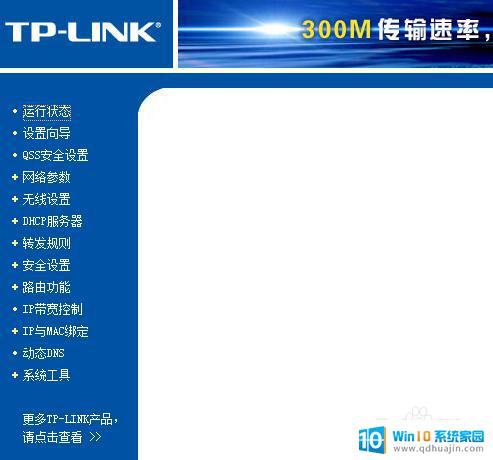
2.登陆路由器成功以后,我们选择“网络参数”设置,然后选择“LAN口设置”。
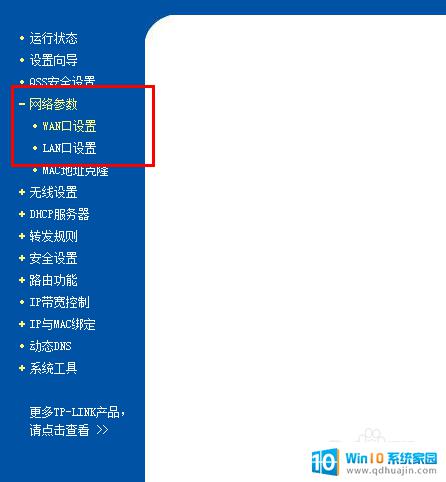
3.然后我们修改默认的登陆IP,比如说这里,我输入了:155.155.15.1,大家可以按照我的这个格式来填写IP地址,然后子网掩码的设置不做修改,然后点击保存。
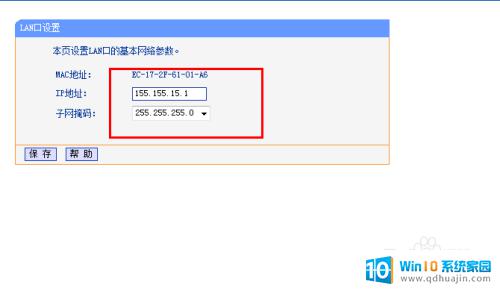
4.然后路由器进行保存设置并使设置生效,一般来说需要路由器进行重新启动然后设置才能生效。然后以后我们登陆路由器的管理界面的时候,就必须输入我们设置的IP,原来的192.168.1.1的IP地址将不能登录路由器管理界面,一定程度上实现了安全的网络设置。
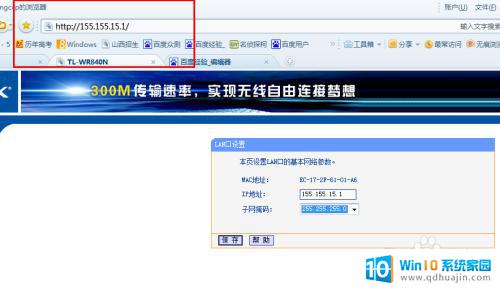
5.温馨提示:如果路由器恢复了出厂设置的话,需要我们重新设置这个登陆IP。因为路由器恢复出厂设置后,登陆IP就会恢复到192.168.1.1,因此在一定程度上我们都还是要注意这一点的。
以上就是修改路由器地址的方法,如果出现这种现象,可以根据本文提供的方法进行解决,希望这篇文章能帮助到大家。
- 上一篇: 蓝牙耳机怎么样看电量 如何查看蓝牙耳机的剩余电量
- 下一篇: 联想账号怎么退出 联想电脑账户退出方法
怎么修改路由器地址 路由器ip修改方法相关教程
热门推荐
电脑教程推荐
win10系统推荐
- 1 萝卜家园ghost win10 64位家庭版镜像下载v2023.04
- 2 技术员联盟ghost win10 32位旗舰安装版下载v2023.04
- 3 深度技术ghost win10 64位官方免激活版下载v2023.04
- 4 番茄花园ghost win10 32位稳定安全版本下载v2023.04
- 5 戴尔笔记本ghost win10 64位原版精简版下载v2023.04
- 6 深度极速ghost win10 64位永久激活正式版下载v2023.04
- 7 惠普笔记本ghost win10 64位稳定家庭版下载v2023.04
- 8 电脑公司ghost win10 32位稳定原版下载v2023.04
- 9 番茄花园ghost win10 64位官方正式版下载v2023.04
- 10 风林火山ghost win10 64位免费专业版下载v2023.04